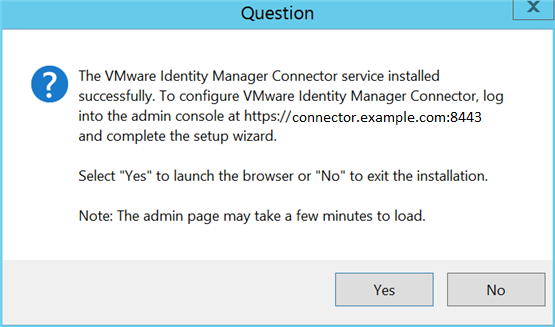При переносе сведений о конфигурации встроенного соединителя или внешнего соединителя на основе Linux во время установки и настройки внешнего соединителя на основе Windows выполните следующие действия. См. соответствующую версию руководства Установка и настройка VMware Identity Manager Connector (Windows).
В руководстве Установка и настройка VMware Identity Manager Connector (Windows) описывается установка и настройка внешнего соединителя на основе Windows. Используйте следующую информацию для дополнения руководства. Выполнение этих действий позволяет обеспечить следующее.
- Передача сведений о конфигурации соединителя из встроенного соединителя или внешнего соединителя на основе Linux во внешний соединитель на основе Windows.
- Конфигурация параметров отключена во время обновления VMware Identity Manager или не обрабатывается во время переноса.
Необходимые условия
- Во время установки и настройки экземпляров внешнего соединителя на основе Windows для замены соберите файлы cluster...enc для каждого экземпляра встроенного соединителя и внешнего соединителя на основе Linux, который планируется использовать для переноса сведений о конфигурации соединителя.
- Сохраните все файлы cluster...enc в соответствующей системе Windows, на которой будет размещаться экземпляр внешнего соединителя на основе Windows для замены.
Процедура
- При запуске мастера установки VMware Identity Manager Connector ответьте надлежащим образом в диалоговых окнах, связанных с переносом.
- При появлении запроса на файл пакета конфигурации выберите параметр Выполняется перенос соединителя? и нажмите кнопку Далее.
- При необходимости ответьте, чтобы система обнаружила файл cluster...enc, сохраненный на узле, и нажмите кнопку Далее.

| Элемент диалогового окна |
Действие |
| Пакет конфигурации (.enc) |
Введите или перейдите в расположение файла cluster...enc, сохраненного на узле. |
| Пароль |
Введите пароль, созданный для файла cluster...enc при обновлении VMware Identity Manager. |
- При появлении запроса на запуск мастера установки VMware Identity Manager Connector щелкните Нет, чтобы завершить установку.
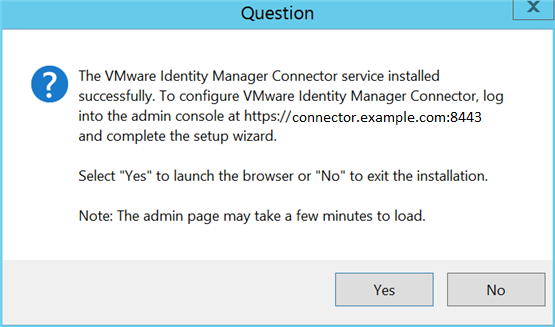
В этом случае можно нажать кнопку Нет, поскольку перенесенные сведения о конфигурации из файла cluster...enc будут заполнены в конфигурации вместо пользователя. Нажмите Да, если необходимо получить доступ к консоли администрирования, чтобы завершить настройку соединителя.
- Чтобы перезапустить службу VMware Identity Manager Connector, воспользуйтесь диспетчером служб Windows.
Диспетчер служб — это инструмент администрирования, который входит в состав операционной системы Windows.
- а.Откройте диспетчер служб Windows.
- б.Подождите, пока состояние службы VMware IDM Connector изменится на Запущено.
- в.Перезапустите службу VMware IDM Connector.
- Войдите в консоль администрирования VMware Identity Manager, выберите , а затем проверьте и перенастройте параметры соединителя.
- Убедитесь, что на странице «Соединители» отображается новый экземпляр внешнего соединителя на основе Windows.
Наличие нового экземпляра внешнего соединителя на основе Windows на странице «Соединители» подтверждает, что он связан с
VMware Identity Manager.
- Удалите экземпляр соединителя, заменяемый новым экземпляром внешнего соединителя на основе Windows, щелкнув значок Удалить рядом с экземпляром соединителя, который необходимо удалить, а затем нажмите Подтвердить.
Экземпляр соединителя будет удален с консоли администрирования
VMware Identity Manager.
Осторожно!: Удалите все заменяемые экземпляры
VMware Identity Manager Connector. Наличие экземпляров соединителя, которые больше не используются, может мешать процессам
VMware Identity Manager (в частности, процессам, связанным с каталогом, например синхронизация и сохранение).
- Если в развертывании VMware Identity Manager, с которого выполнено обновление, использовались встроенный соединитель и проверка подлинности с помощью сертификата, убедитесь, что параметры из компонента CertificateAuthAdapter надлежащим образом перенесены в новый созданный метод проверки подлинности «Сертификат (облачная среда)».
Если применяется этот сценарий, перед обновлением VMware Identity Manager необходимо предварительно записать параметры для компонента CertificateAuthAdapter. Используйте эти сведения, чтобы убедиться, что параметры в компоненте CertificateAuthAdapter не изменились после переноса в методе проверки подлинности «Сертификат (облачная среда)».
- На вкладке Управление учетными данными и доступом выберите Управление > Методы проверки подлинности.
- В разделе Сертификат (облачная среда) в столбце «Настроить» щелкните значок карандаша.
- Просмотрите и при необходимости измените параметры на странице «Адаптер проверки подлинности службы сертификатов».
- Чтобы проверить и при необходимости перенастроить применимые каталоги, на вкладке Управление учетными данными и доступом нажмите Управление и выполните соответствующие действия, связанные с каталогом.
Осторожно!: Перед настройкой каталогов убедитесь, что удалены все экземпляры соединителя, которые были перенесены и теперь не используются. Наличие экземпляров соединителя, которые больше не используются, может мешать процессам, связанным с каталогом.
- Щелкните Синхронизировать рядом с каждым применимым каталогом.
- Выполните необходимые изменения в зависимости от обновлений, сделанных в соответствующих каталогах, и щелкните Синхронизировать каталог.
- На странице Управление щелкните Поставщики удостоверений, выберите имя соответствующего экземпляра поставщика удостоверений и обновите значение Имя узла поставщика удостоверений.
Из-за непредсказуемых факторов при определении используемого узла, например, если подсистема балансировки нагрузки развернута, в процессе переноса не происходит попытка обновить значение
Имя узла поставщика удостоверений.
Необходимо учитывать следующие случаи.
- Если перед переносом использовалась и дальше будет использоваться подсистема балансировки нагрузки для экземпляров соединителя, значение Имя узла поставщика удостоверений не изменится. В таком случае не требуется обновлять значение Имя узла поставщика удостоверений. Вместо этого необходимо настроить подсистему балансировки нагрузки для использования новых экземпляров соединителя на основе Windows в качестве ее участников.
- Если перед переносом использовался URL-адрес экземпляра соединителя, а значит подсистема балансировки нагрузки не использовалась, обновите значение Имя узла поставщика удостоверений соответствующим образом.
Сведения о настройке экземпляров поставщика удостоверений см. в руководстве по администрированию VMware Identity Manager.
- Щелкните имя экземпляра поставщика удостоверений, для которого необходимо обновить значение Имя узла поставщика удостоверений.
- На странице «Поставщик удостоверений» измените имя узла в текстовом поле Имя узла поставщика удостоверений и нажмите Сохранить.
- Включите применимые методы проверки подлинности.
При запуске пакета для переноса во встроенном соединителе или внешнем соединителе на основе Linux все методы проверки подлинности, кроме метода проверки подлинности с помощью пароля, были отключены. Теперь отключенные методы проверки подлинности необходимо повторно включить во внешнем соединителе на основе Windows.
Дополнительные сведения о включении адаптеров проверки подлинности для соединителя см. в руководстве
Установка и настройка VMware Identity Manager Connector (Windows).
- Если применимо, включите режим поддержки исходящих подключений для нового внешнего соединителя на основе Windows.
Перед переносом, если для соединителя не включен режим поддержки исходящих соединений, например он не является параметром встроенного соединителя, возможно, потребуется включить режим поддержки исходящих соединений для нового внешнего соединителя на основе Windows.
Процедура включает в себя добавление нового внешнего соединителя на основе Windows к встроенному поставщику удостоверений и настройку политик для каждого включенного метода проверки подлинности. Дополнительные сведения о включении режима поддержки исходящих соединений для соединителя см. в руководстве Установка и настройка VMware Identity Manager Connector (Windows).